こんにちは。ノマド家族のぱぱぞん(@nomadkazoku)です。
2023年4月、我が家はマレーシア移住をはたし、クアラルンプールで暮らしています。
海外居住者となってしまうと、日本の銀行や証券会社が利用できなくなると知り、居住国によらず無料(条件付き)で口座維持ができるアメリカの銀行口座(旧ユニオンバンク)と証券口座(Firstrade証券)の口座開設しました。
関連記事
>> 米国ネット証券会社「Firstrade」口座開設方法【15分で完了】
>> Firstradeへの送金にも使える!プレスティアSMBC信託銀行が意外とイケてる理由
>> 海外送金Wise(ワイズ)の魅力とは?海外移住者が選ぶ3つの理由
証券口座への海外送金には、ぼく名義のWise(ワイズ)をメインで利用していますが、今後のために追加でママゾン用に新規口座を開設しました。
↓Wiseのメリットについてはこちらの記事で解説しています。
関連記事
>> 海外移住者に評判の海外送金Wise(ワイズ)とは?”安い・簡単・早い”で断然オススメ!
本記事では、メチャかんたんな「Wiseの口座開設方法」をご紹介します。
あらかじめ必要書類をそろえておけば、10分程でサクッと口座開設できちゃいますよ!
\この見積もり機能がステキ!/
Wise(ワイズ)の口座開設方法【スマホ版】
Wiseははじめての海外送金と同時に口座開設ができちゃう親切設計!
今回の記事では、アプリ版の画面でご紹介しますが、パソコン版も基本の流れは同じです。
はじめに
口座開設の途中で必要になりますので、以下4点をあらかじめ準備してください。
①マイナンバーカード or マイナンバー通知カード
※マイナンバーがわかるもの
②顔写真付き身分証明書(日本発行)
※マイナンバーカード、運転免許証、在留カード、住基カード
③カメラ搭載スマートフォン(又はデジカメ)
※自撮り写真を撮影しアップロードします
④手のひらサイズの紙(付箋など)&ペン
※自撮り写真を撮影する際に使用します
アドレス&パスワード登録
スマートフォンの場合
公式アプリをダウンロード
アプリの初期画面の登録から、メールアドレス、パスワードを登録。
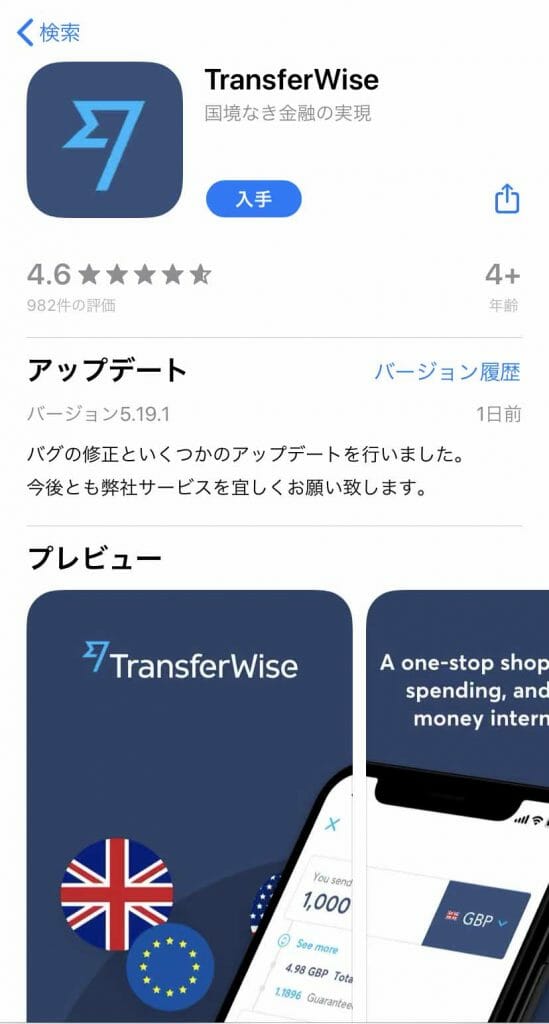
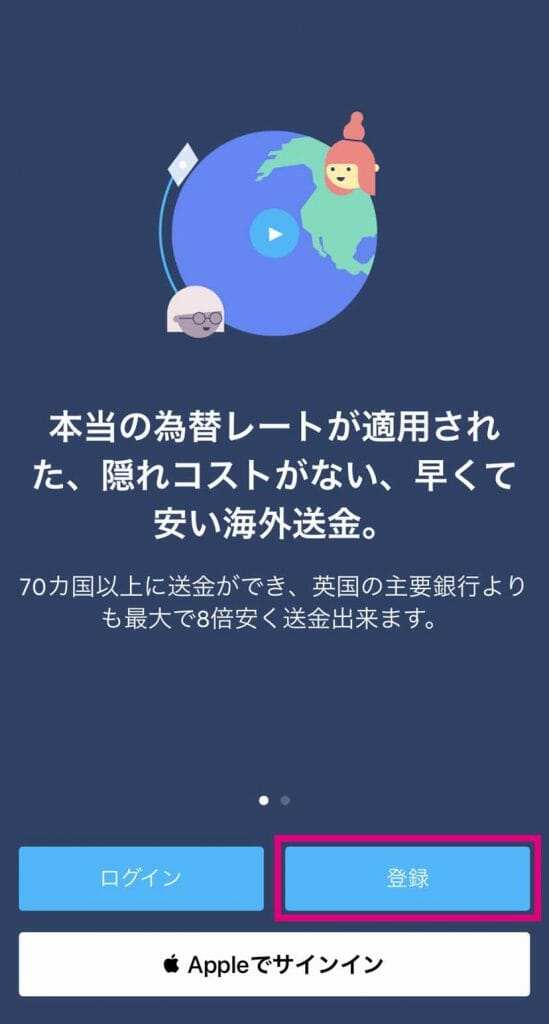
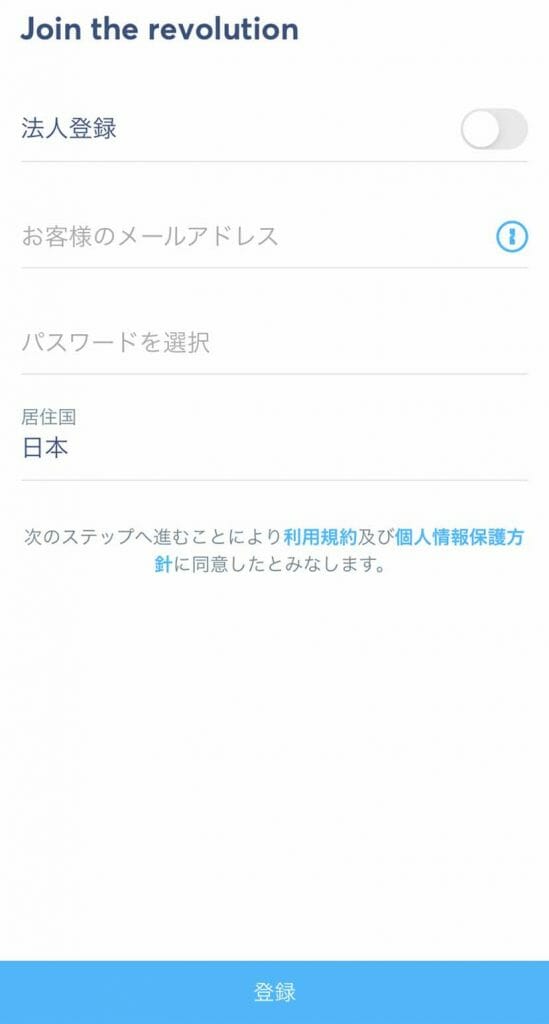
パソコンの場合
公式サイトの「会員登録」から、メール、パスワードを登録。
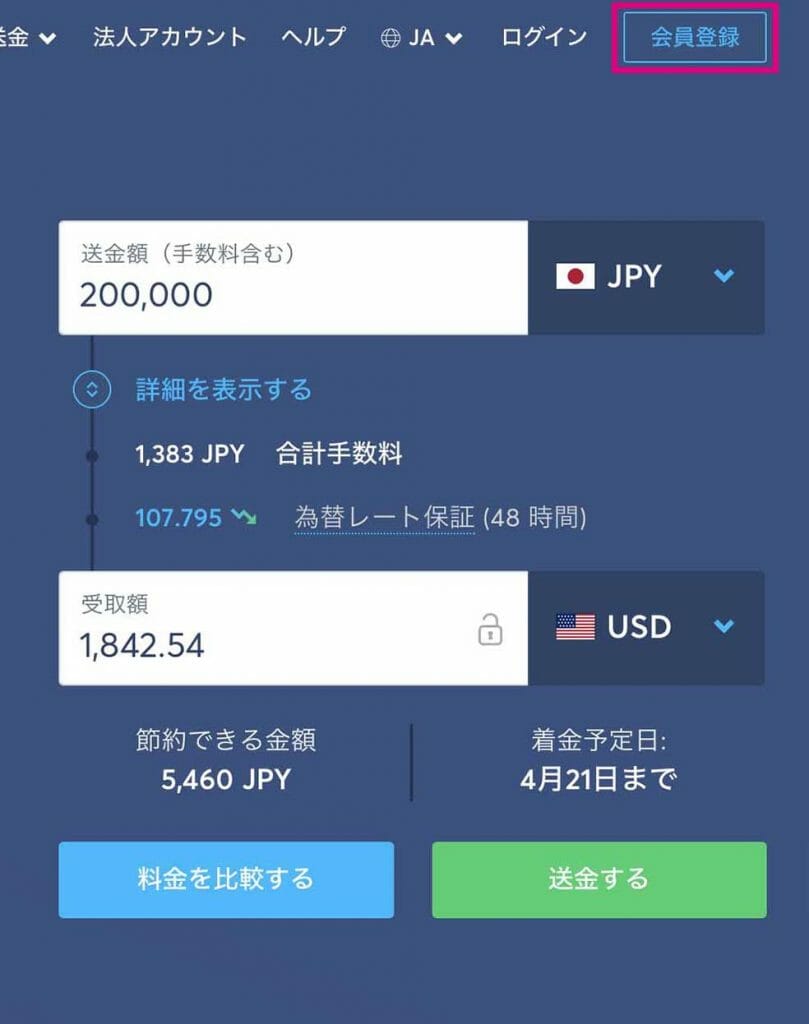
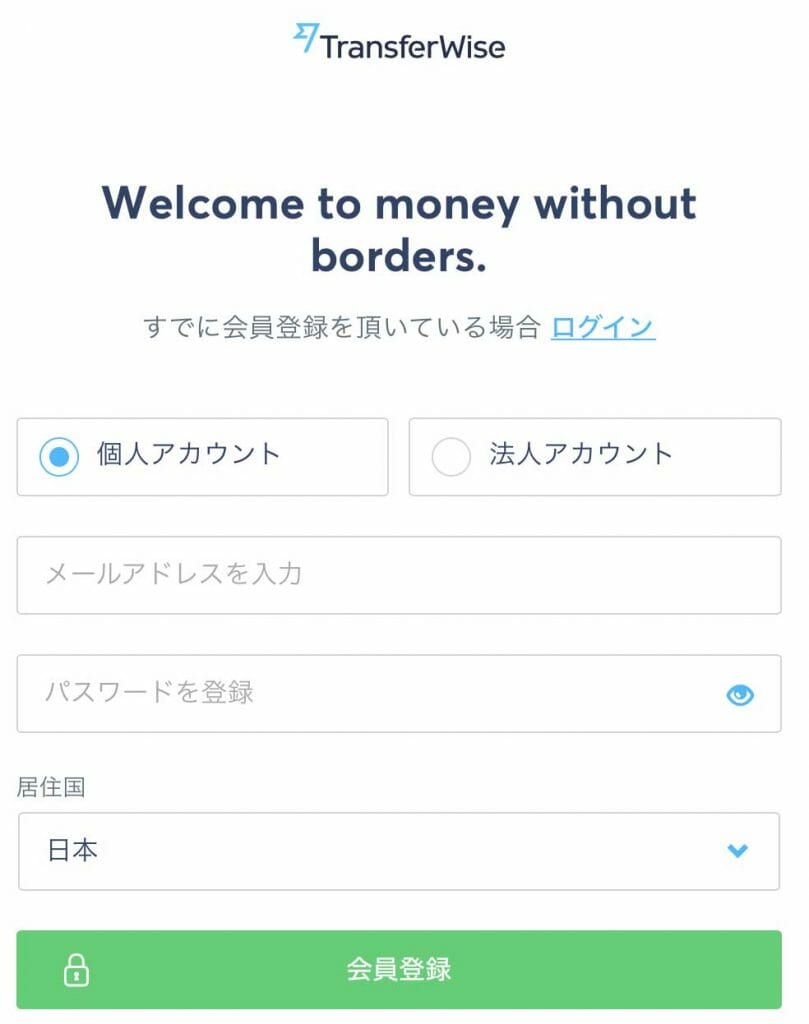
もし、英語表記になっている場合は、先に日本語表記に変更しておきましょう。
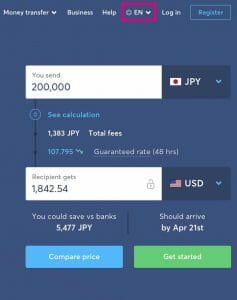
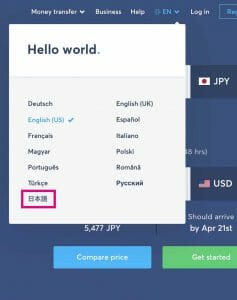
Wiseの送金設定
メール、パスワードを登録すると、そのまま送金額の設定画面になります。
通貨&送金額 or 受取額 の設定
送金額|200,000JPY(日本円)
受取額|1842.54USD(米ドル)
2020年4月現在の注意事項

2020年3月末に手数料を値下げしたことや、コロナウイルスによる混乱などのためか、海外送金の申込みが殺到中とのことで、2020年4月20日現在、送金額が125,000円以上に限定されているようです。
125,000円未満の額だと見積もりエラーとなりますのでご留意ください。
まずは①送金したい通貨を選び、②[送金額 または 受取額]を設定しましょう。
※[送金額 または 受取額]のいずれかの金額を設定すれば、もう一方は自動的に計算されます。
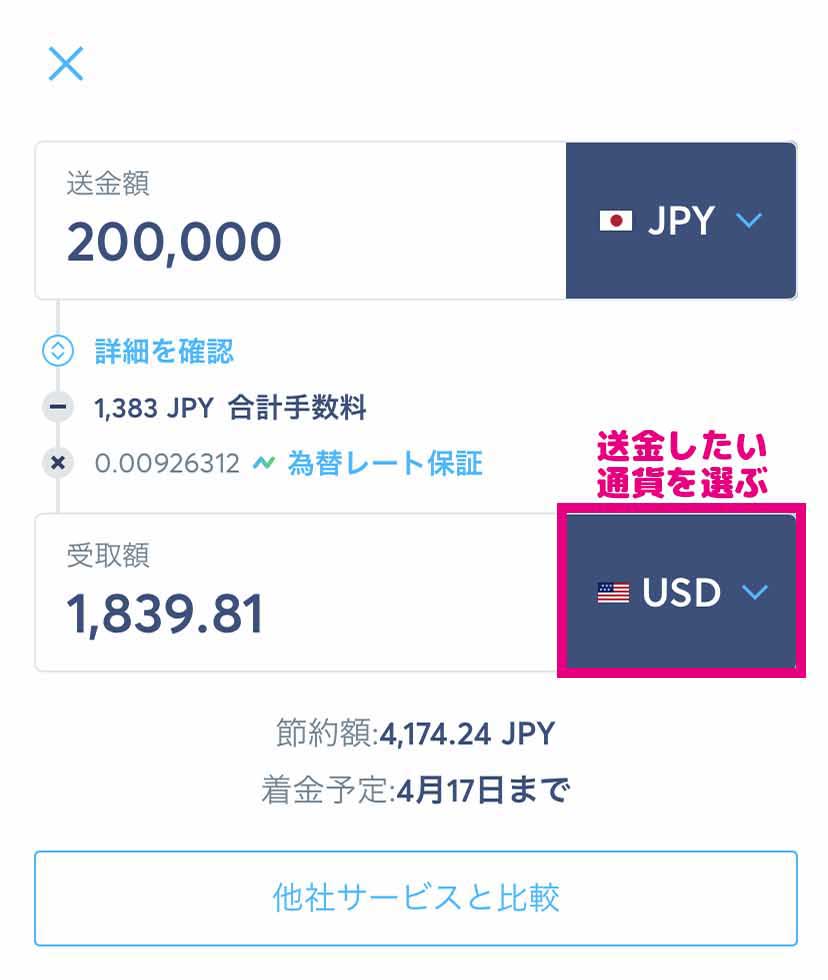
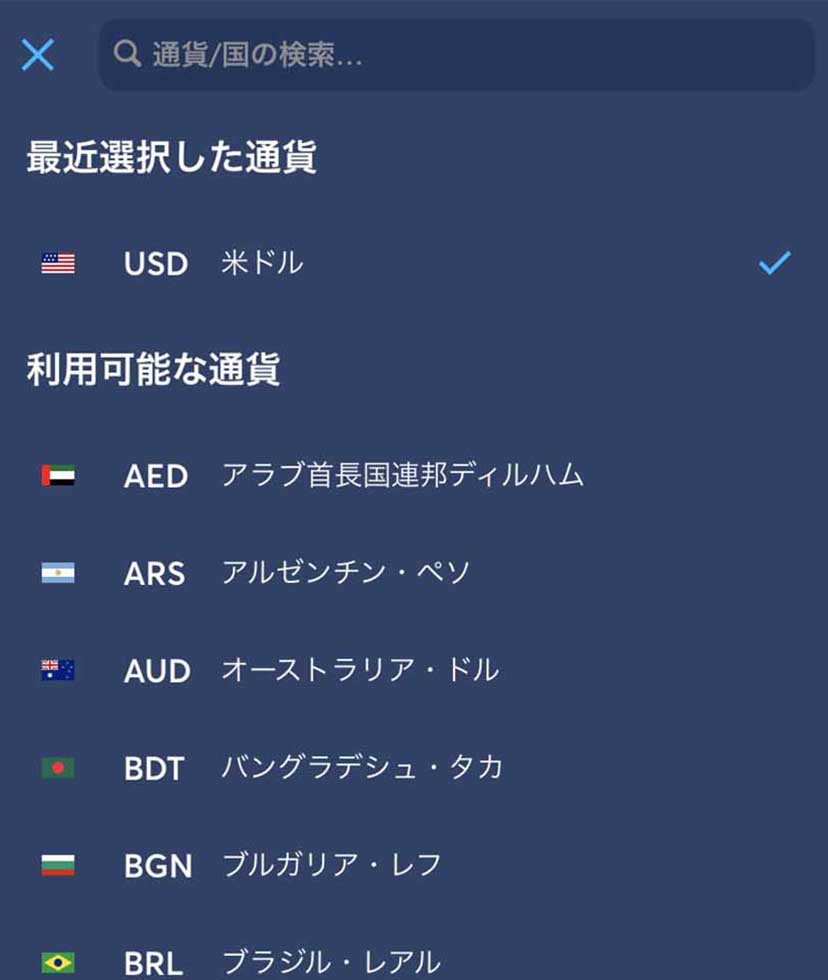
送金先&送金目的の設定
送金先は「自分自身」を選び、次の4箇所を記入してください。
①ルーティンナンバー
②口座番号
③口座種別(セービング/チェッキング)
④送金目的(理由に応じて適宜)
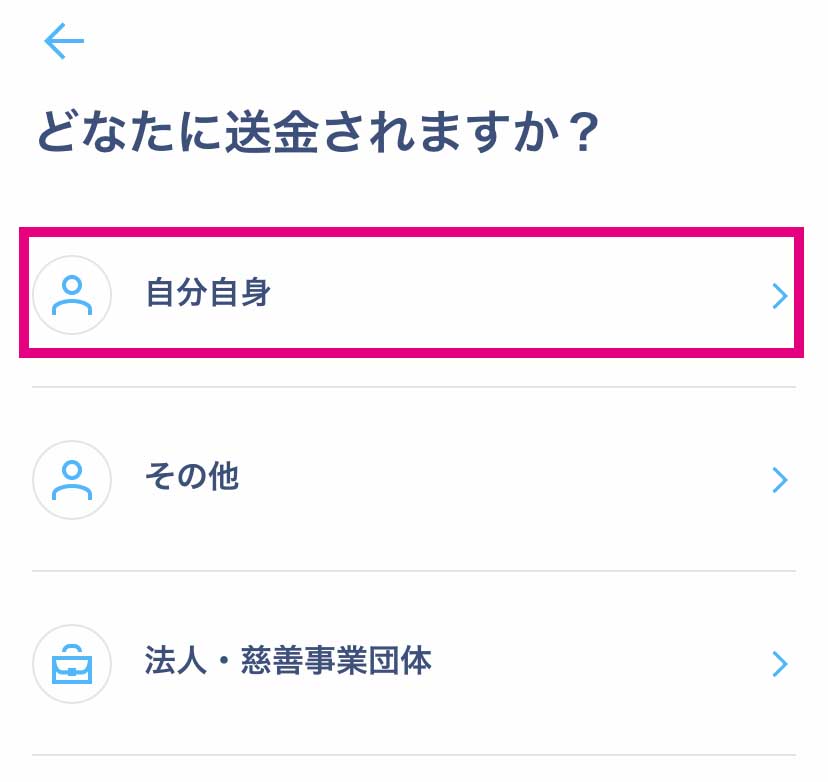
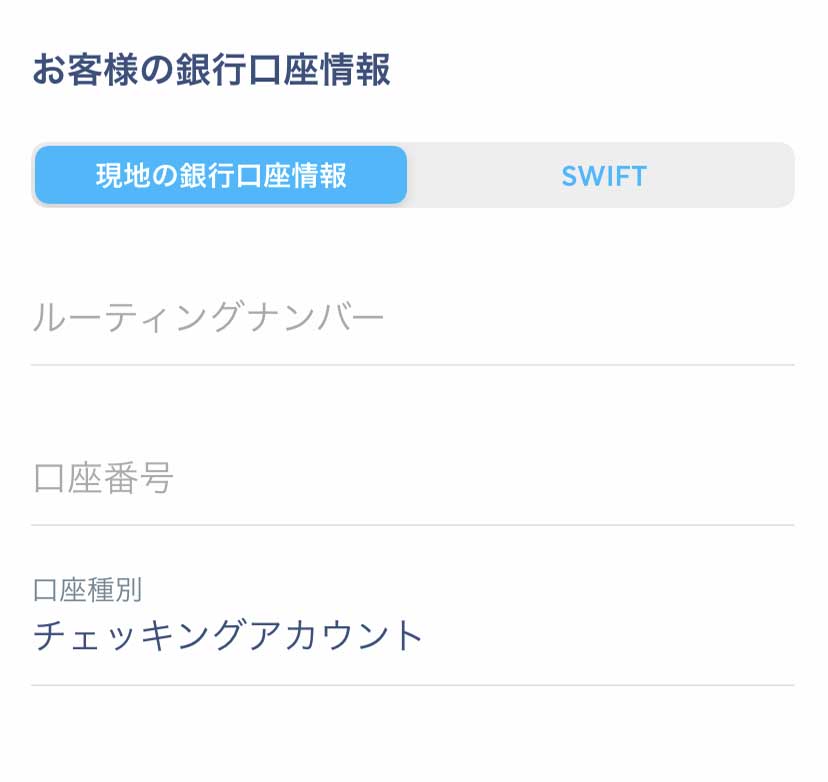
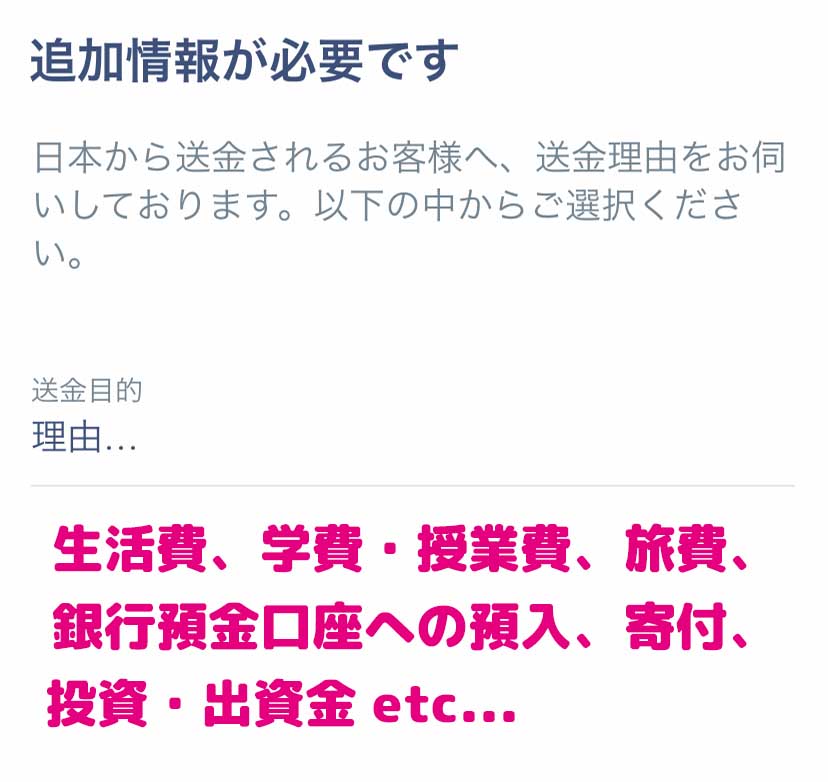
|ルーティングナンバーとは?
米国内で銀行を識別するための番号で、国内の送金処理をするための数字。番号は公式サイトで探すことも可能ですが探しづらいかもしれません。“銀行名 + ルーティンナンバー”と検索すれば、ほぼ見つかると思います。
|SWIFTコードとは?
国際送金をするために必要な番号でルーティングナンバー異なるものです。
送金内容の確認
最後に送金内容を確認したら、送金設定の完了です。
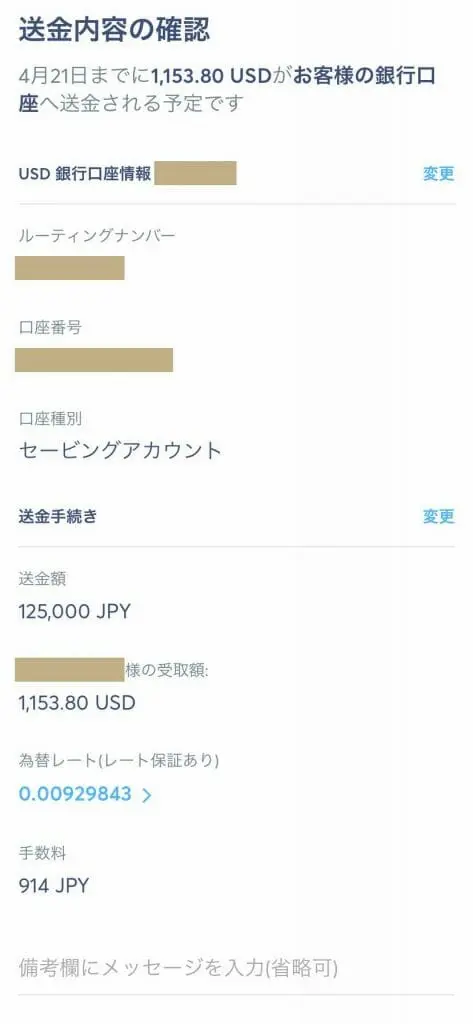
Wiseの本人確認
冒頭でも述べましたが、本人確認に必要な以下の4点をあらかじめ用意しておいてください。
①マイナンバーカード or マイナンバー通知カード
※マイナンバーがわかるもの
②顔写真付き身分証明書(日本発行)
※マイナンバーカード、運転免許証、在留カード、住基カード
③カメラ搭載スマートフォン(又はデジカメ)
※自撮り写真を撮影しアップロードします
④手のひらサイズの紙(付箋など)&ペン
※自撮り写真を撮影する際に使用します
本人確認は「手続きを進める」ボタンを押し、30分以内に完了する必要があり、やり直しになる可能性があります。しっかり準備しておきましょう!
本人確認書類の選択
本記事では、マイナンバーカードを選んで進めます。
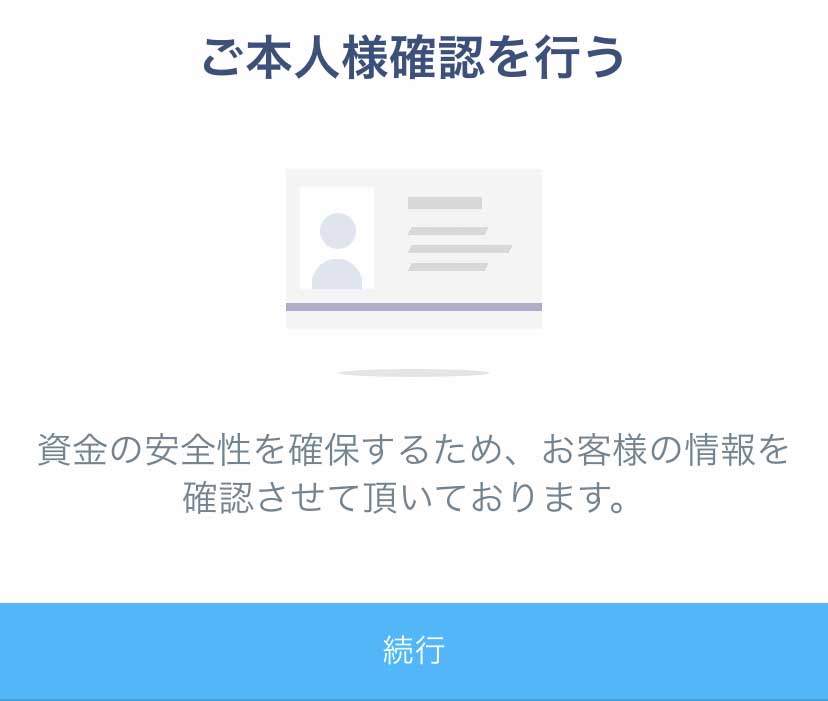
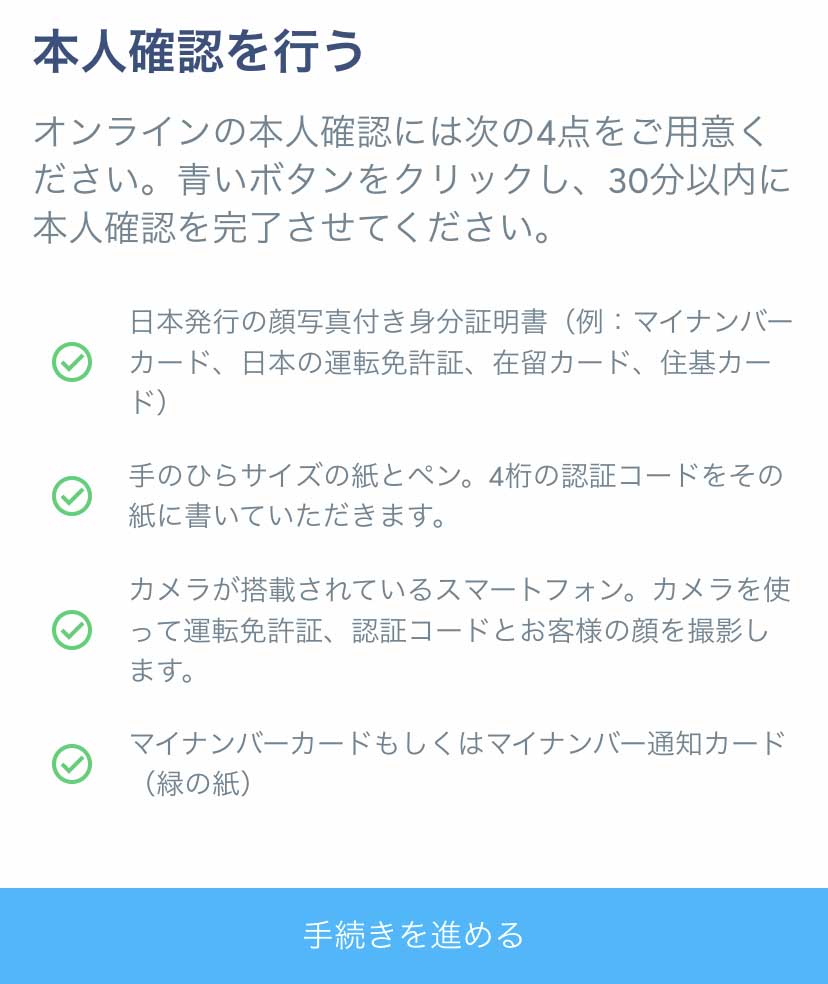
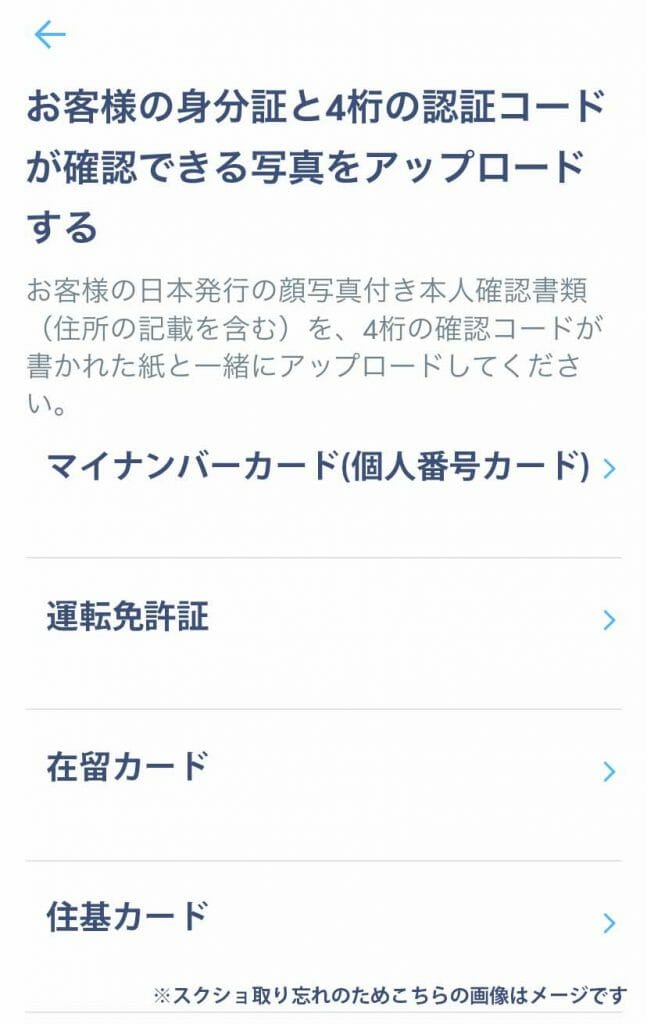
マイナンバーカードを選んだ後、「マイナンバーカード」を勘違いしていないかを厳重にチェックされます^^; 間違いなければ、全て「はい」と答えてください。
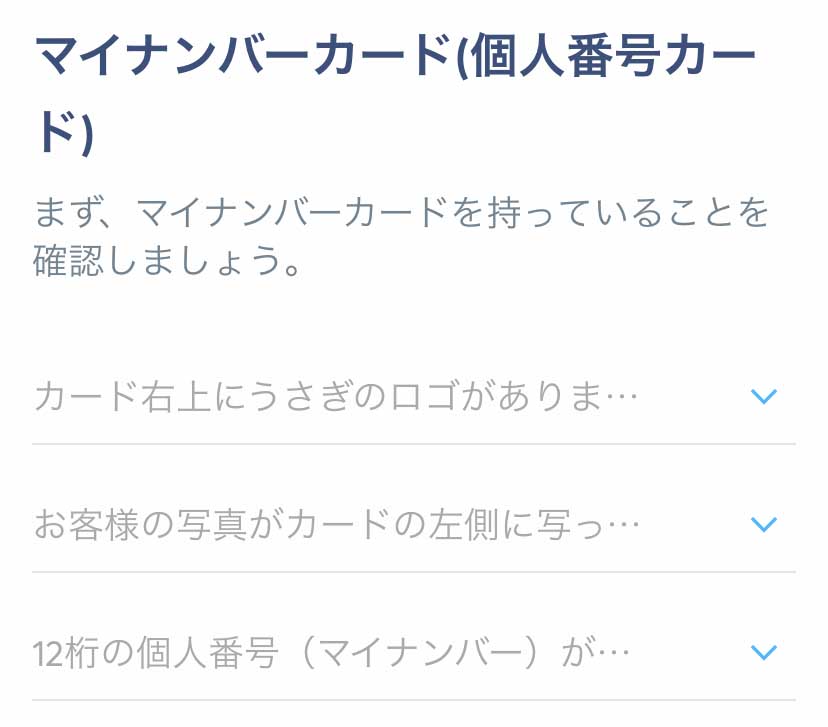

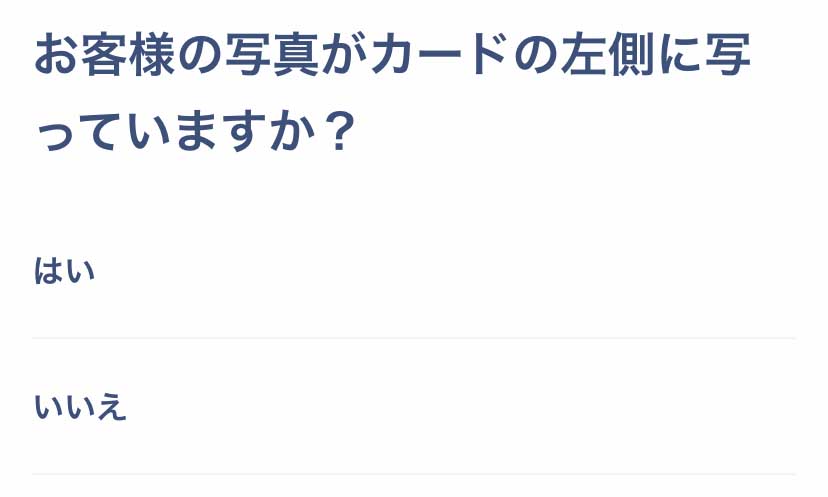
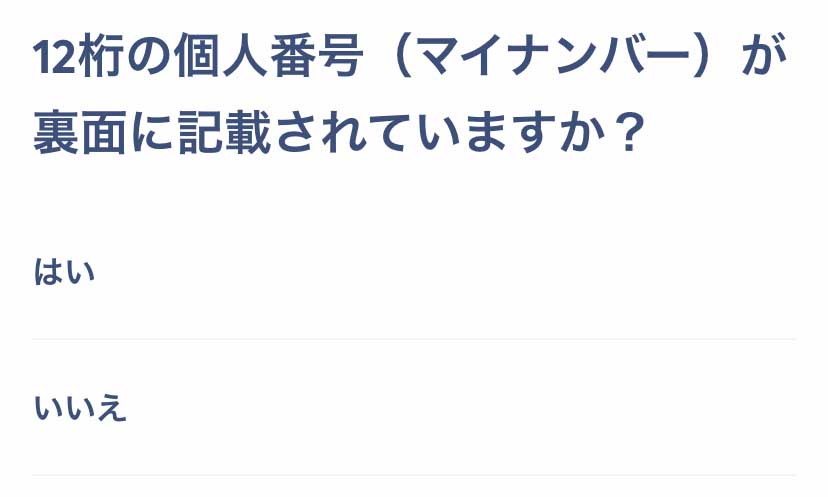
本人確認書類の撮影
次のステップで、認証コード(4ケタの数字)が提示されます。
認証コードを紙に書き、本人確認書類の下において一緒に映るよう撮影しましょう
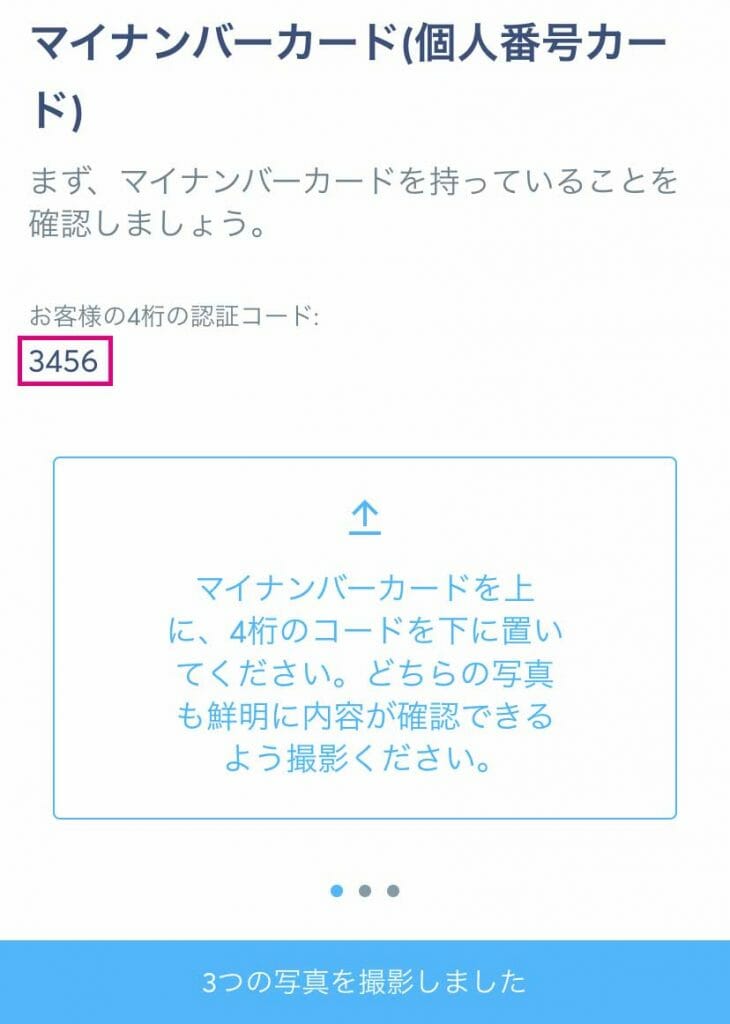

写真撮影は、表、裏、斜め(立体的に)の3点必要です。

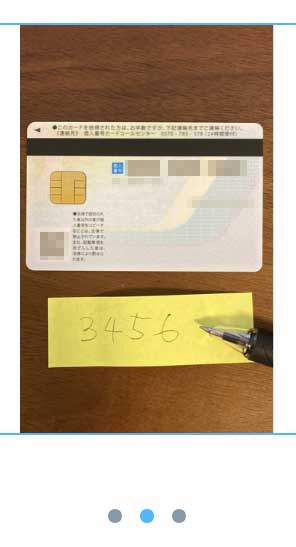

本人確認セルフィー(自撮り)画像の撮影
口座開設者本人であることを確認するためのセルフィー画像を撮影します。
本人確認書類の撮影と同様、認証コードが読めるように紙を持って撮影してください。
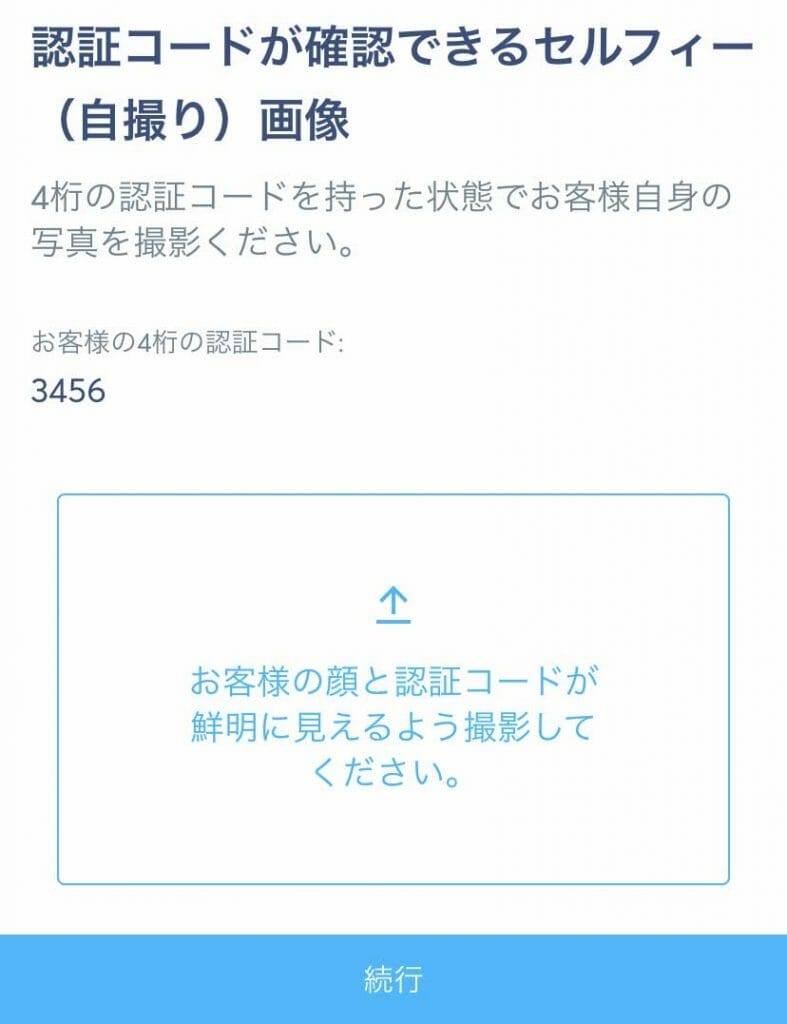

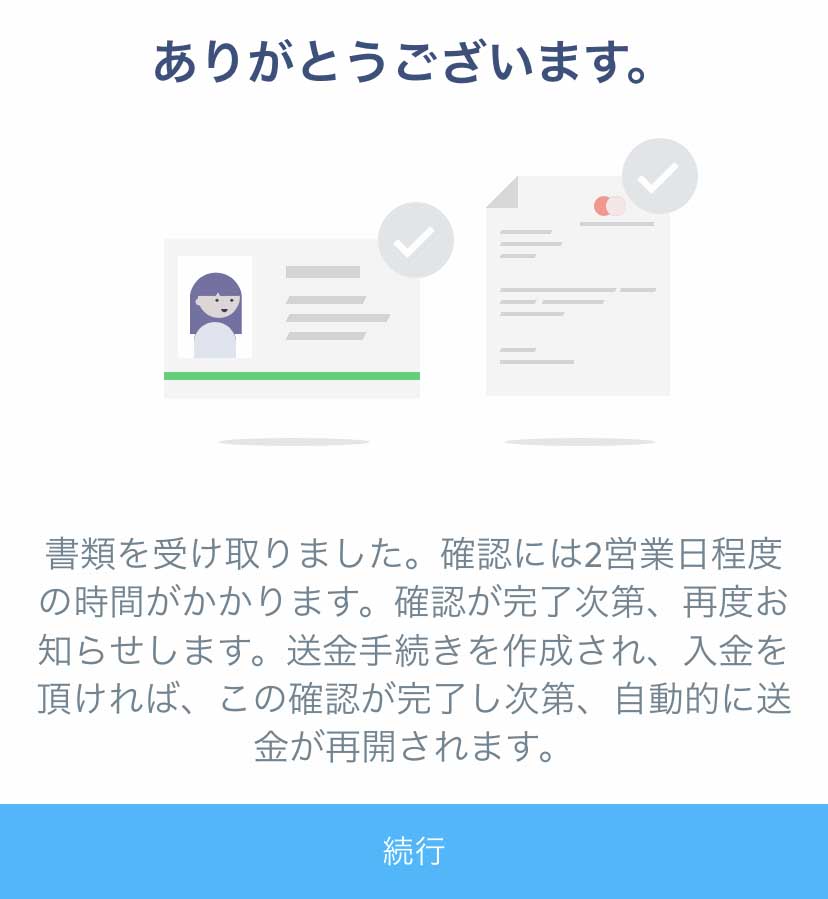
Wiseの入金方法
本人確認から連続して、海外送金の手続きになります。
海外送金の使い方は、以下の2ステップです。
- 送金通貨・送金額を設定する
- 入金する
ただし、送金通貨・送金額は、すでに冒頭で設定済みなので、ここでは入金方法のみ解説します。
自分で銀行振込する
入金方法は下記の2種類ありますが、銀行振込が圧倒的にお得です。
- ご利用の銀行から手動で入金する
- デビットカード
入金方法「手動で入金する」、口座選択「私が口座保有者です」を選択すると、振込先の情報が表示されるので、表示された情報をもとに振込を完了させてください。
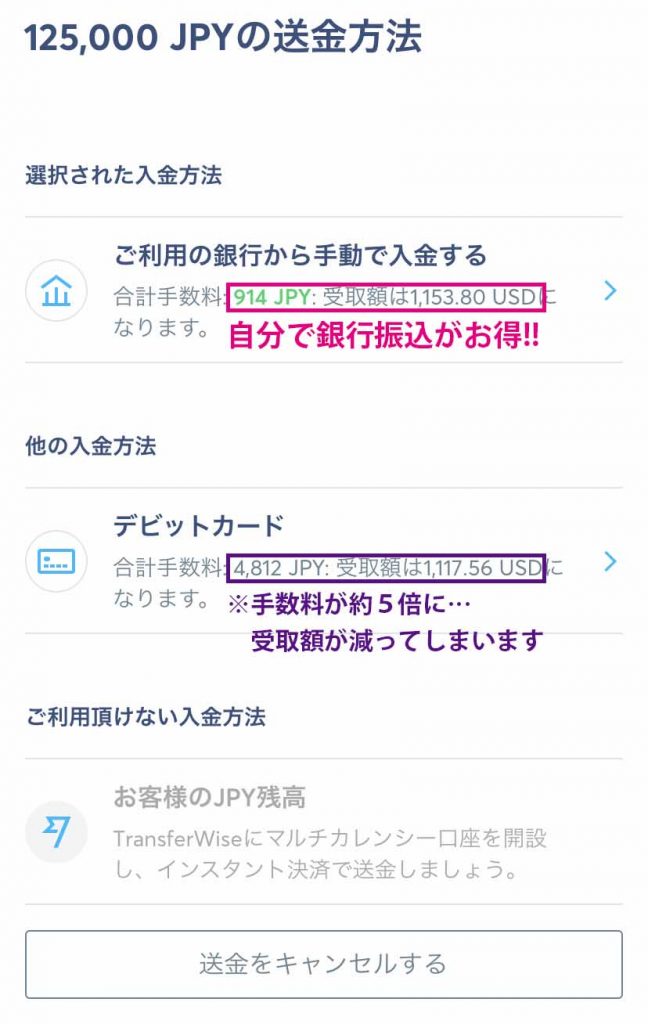
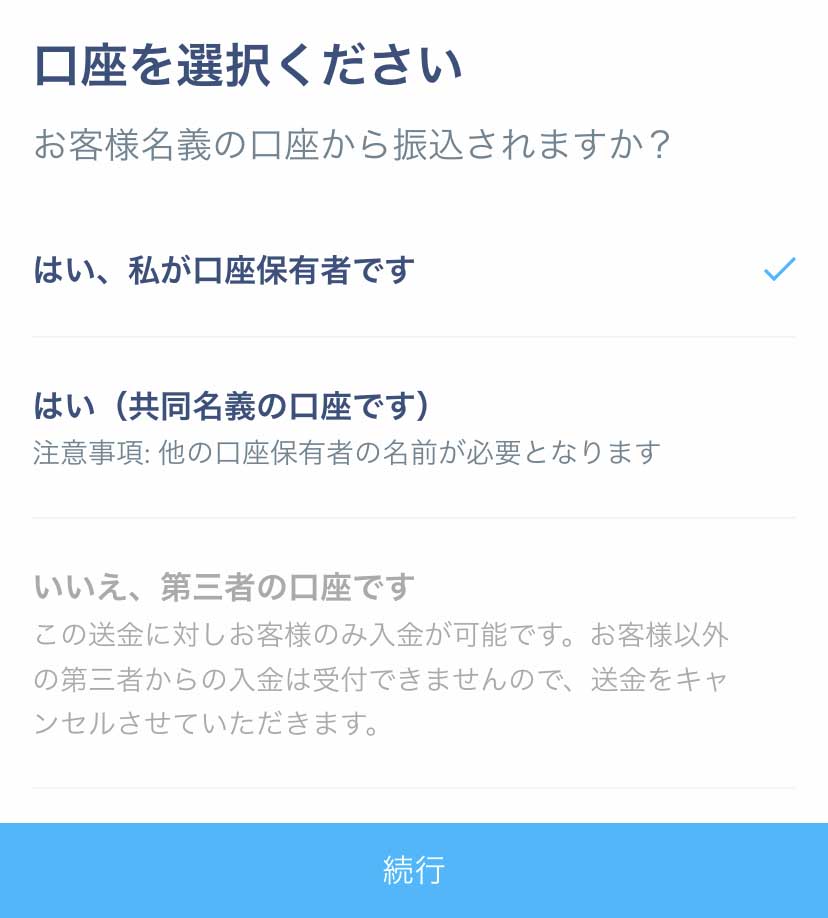
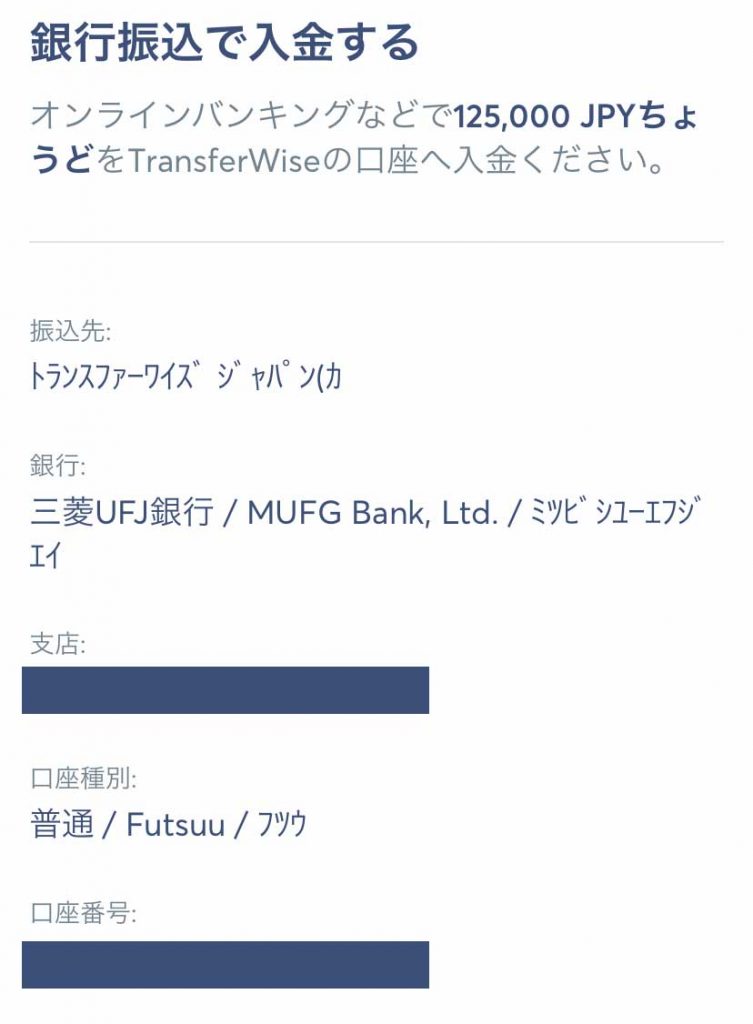
振込完了ボタンを押す
銀行振込が完了したら、再度アプリを開き、振込先情報の下にある「振込が完了しました」というボタンを押してください。
締切日時までに振込が完了しない場合、事前に確認した為替レートが適用されないためご注意ください。
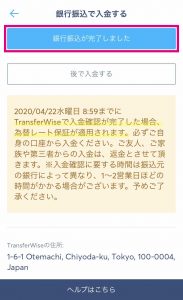
海外送金の設定完了!
「銀行振込が完了しました」ボタンを押せば、送金設定の作業完了です。
アクティビティから、送金状況をチェックできます。
通常、アメリカの銀行までの送金であれば、2営業日ほどで着金します。
※土日をまたぐと時間がかかるのでご注意ください。

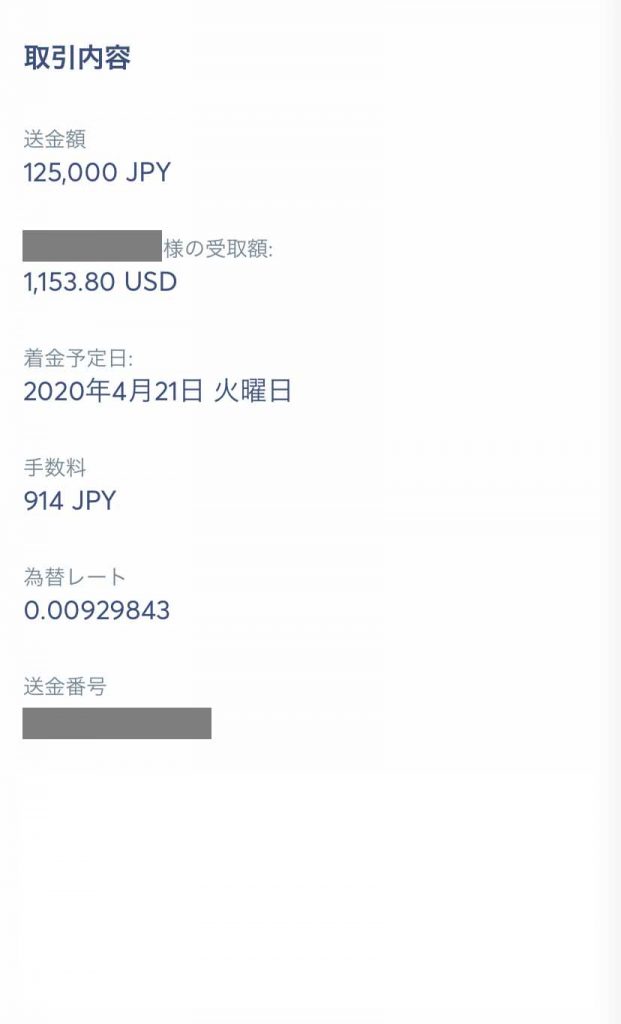
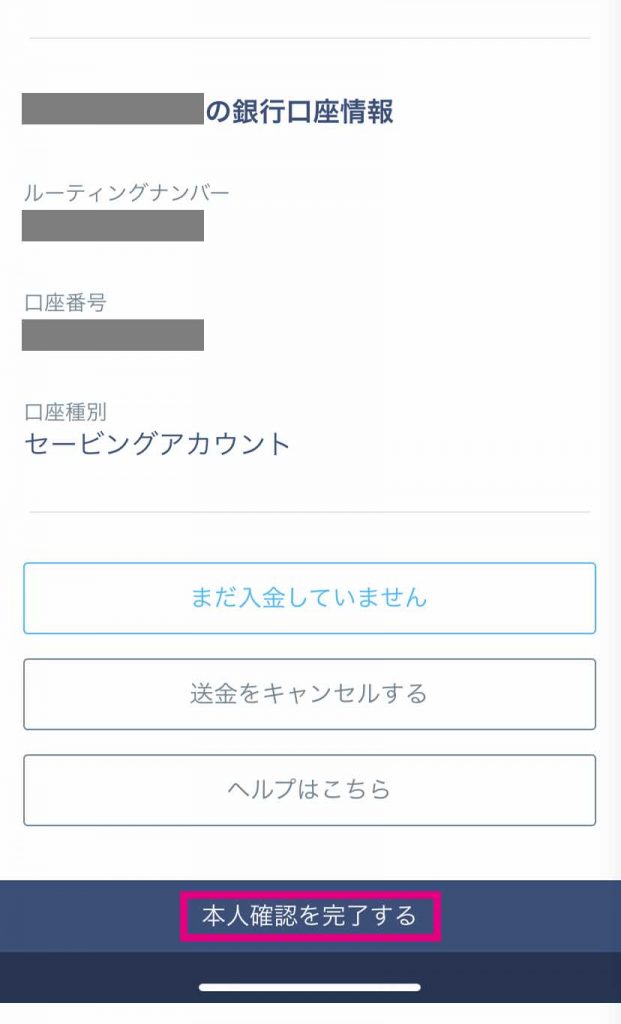
これであとは待つだけ!と言いたいところですが、、、
初回のみ、また「本人確認を完了する」作業があるようです。。。
最後の本人確認
無難に運転免許証を選び、表裏を撮影してアップロードしましょう。
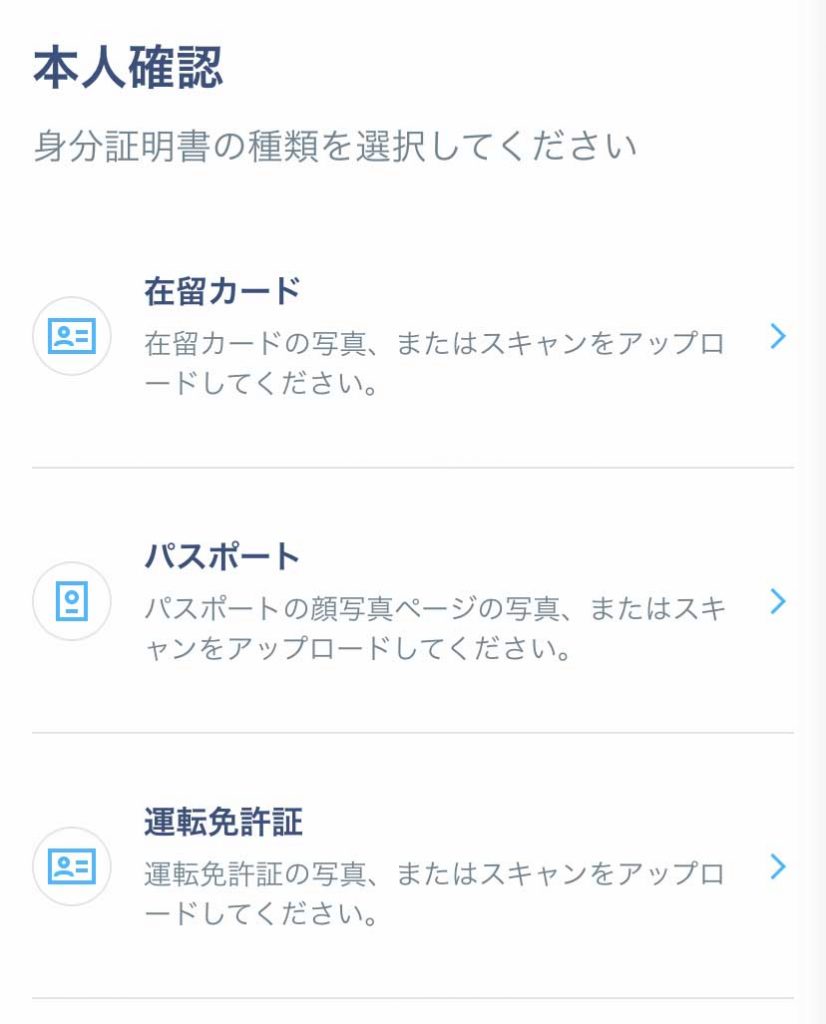
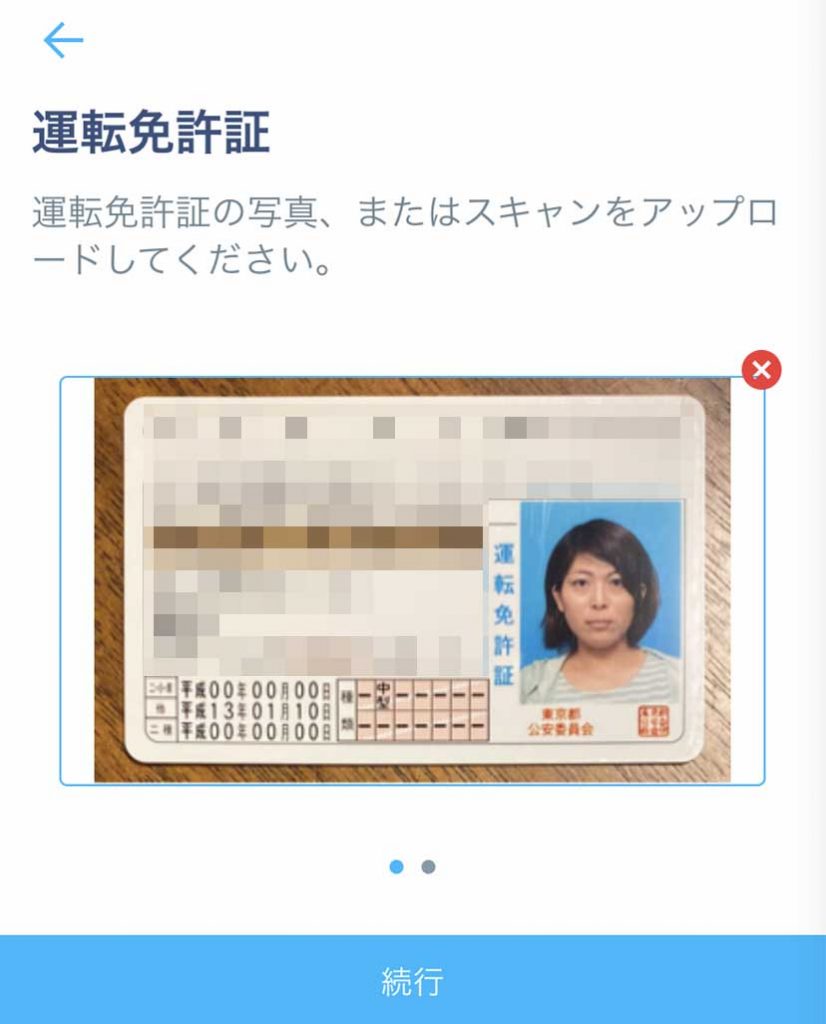
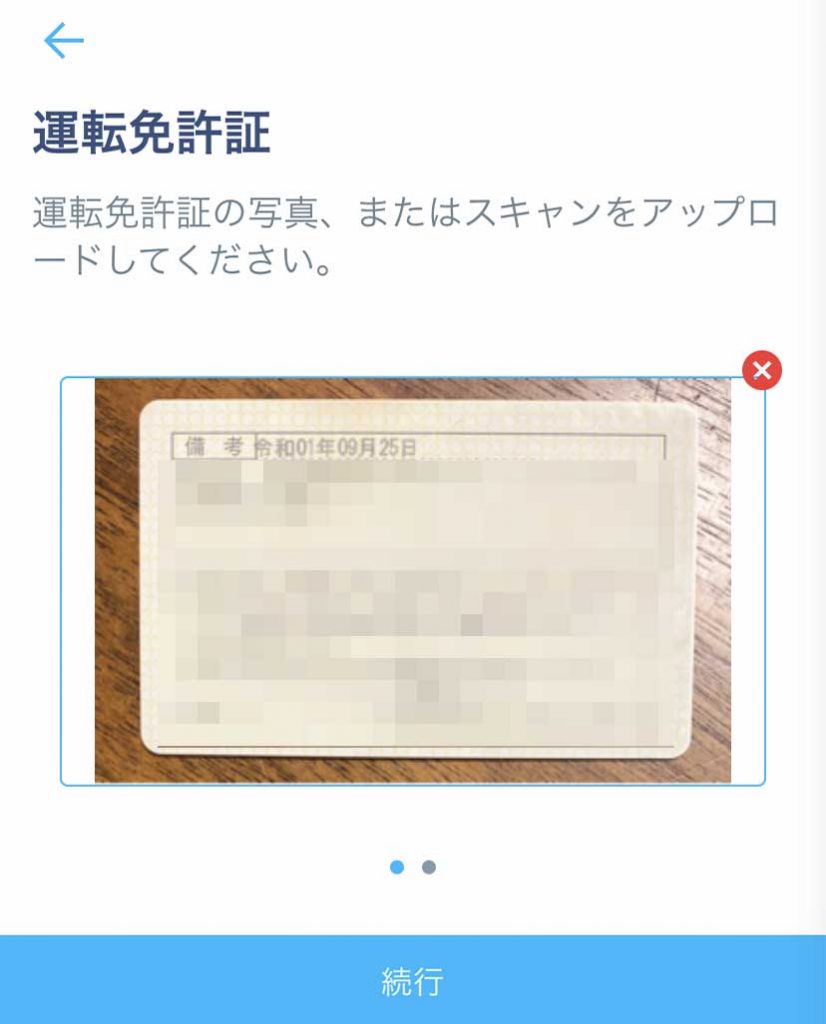
結論 サクッと10分で口座開設できた!
以上「Wise(ワイズ)の口座開設方法」について解説しました。
文字だけで見ると、かなりトリッキーな動線ですが、やってみるとサクサク進むので、この記事である程度イメージをつかめば、本番で迷う事はないと思います。
円安のタイミングですぐに送金ができるよう、あらかじめ口座開設を完了させておきましょう!
\この見積もり機能がステキ!/
海外送金が必要な方は、少しでもお得な今のタイミングを活かして、Wiseでの海外送金をぜひ一度試してみて下さい!
関連|Wiseの使い方
2回目以降の送金はこんなにカンタンです!
関連|Wiseの手数料一覧
Wiseの手数料一覧もこちらの記事にまとめましたので、参考にしていただければと思います。
関連|日本にいながら海外口座開設する方法
また、海外に銀行口座をお持ちでないよという方は、日本にいながらにして口座開設が可能な三菱UFJ銀行グループのユニオンバンクがおすすめです!





コメント
[…] スマホでも簡単!|TransferWise(トランスファーワイズ)の口座開設 … […]